Stellar Repair for Outlook
- 1. Über Stellar Repair for Outlook
- 2. Über dieses Handbuch
 3. Erste Schritte
3. Erste Schritte 4. Benutzung der Software
4. Benutzung der Software- 4.1. Datei auswählen und reparieren
- 4.2. Vorschau auf reparierte Dateien
- 4.3. Finden, Anzeigen und Speichern einer einzelnen Nachricht
 4.4. Reparierte Datei speichern
4.4. Reparierte Datei speichern- 4.5. Alle Kontakte als CSV speichern
- 4.6. Logbericht speichern
- 4.7. Scan-Informationen speichern und laden
- 4.8. So wird ein erweiterter Filter angewendet
- 4.9. PST-Datei in MS Outlook importieren
- 4.10. Ändern der Software-Sprache
- 5. Häufig gestellte Fragen
- 6. Über Stellar

4.4.1.2.1. Alle Anhänge in neue PST komprimieren
Sie können diese Option nutzen, um sämtliche Anhänge zu komprimieren, die zu den Mails gehören und in den reparierten PST File sollen. Die komprimierten Anhänge bleiben in der Mail.
Hinweis: Achten Sie vor dem Speichern der reparierten Dateien darauf, dass Microsoft Outlook geschlossen ist.
Schritte zum Komprimieren aller Anhänge in einer neuen PST-Datei:
-
Starten der Stellar Repair for Outlook Software.
-
Weitere Informationen zur Auswahl und Reparatur einer beschädigten Datei finden Sie unter Datei auswählen und reparieren.
-
Klicken Sie im Menüband Hauptbildschirm auf Reparierte Datei speichern, um das Fenster Speichern unter zu öffnen.
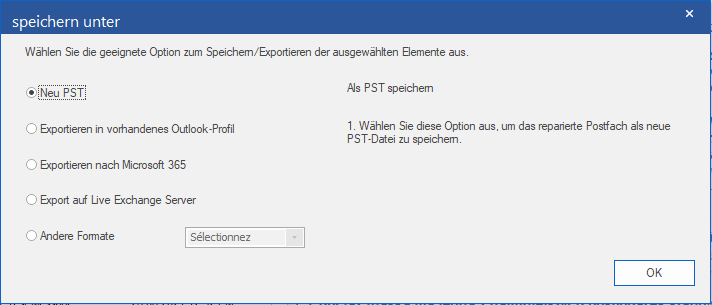
-
Wählen Sie Als PST speichern und klicken Sie auf OK.
-
Das Fenster Als PST speichernwird angezeigt. Wählen Sie PST komprimieren und speichern und klicken Sie auf Weiter.
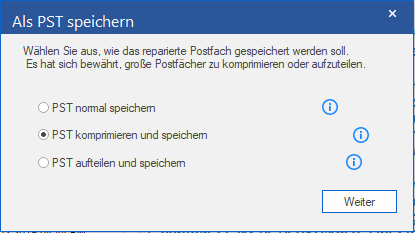
-
Das Fenster komprimierungsoptionen wird angezeigt. Wählen Sie Alle Anhänge komprimieren und klicken Sie auf Weiter.

-
Das Fenster Ziel auswählen wird angezeigt. Klicken Sie auf Durchsuchen, um die reparierte PST-Datei an einem bestimmten Ort zu speichern.

Hinweis:
-
Das Kontrollkästchen Gelöschte Elemente wiederherstellen ist standardmäßig aktiviert. Deaktivieren Sie es, wenn die Wiederherstellung gelöschter Elemente nicht benötigt wird.
-
Das Kontrollkästchen PST-Datei automatisch aufteilen ist standardmäßig aktiviert. Deaktivieren Sie es, wenn die reparierte PST-Datei nicht aufgeteilt werden soll. Mit dieser Option wird die neue PST-Datei automatisch in Teile von etwa 45 GB aufgeteilt.
-
Klicken Sie auf Erweiterten Filter anwenden, wenn Sie auf die reparierten Dateien Filter anwenden möchten.
-
Klicken Sie auf OK, um das Speichern zu starten.
-
Nach Abschluss des Speicherns wird das Dialogfeld Speichern abgeschlossen angezeigt. Es zeigt außerdem den Pfad zur reparierten Datei und ihre Größe an.

-
Wenn Sie wissen möchten, wie eine PST-Datei in MS Outlook importiert wird, klicken Sie auf 'So wird eine PST-Datei importiert'.
-
Klicken Sie auf OK, um den Vorgang abzuschließen.